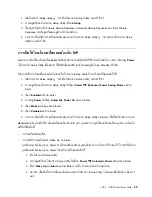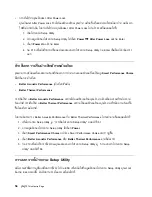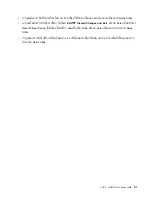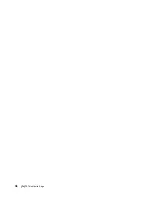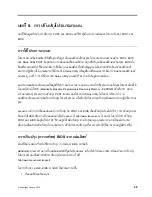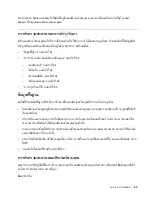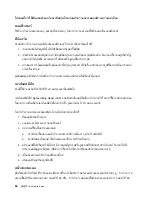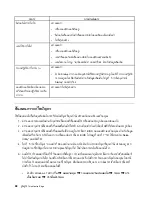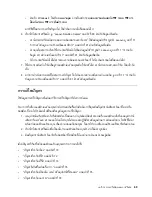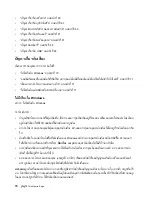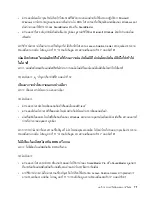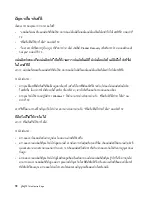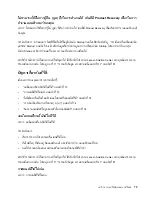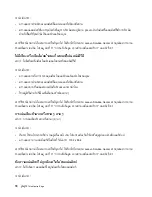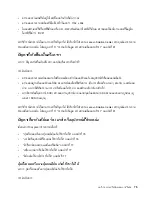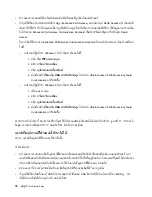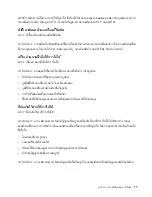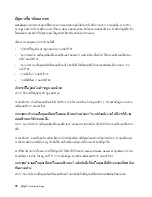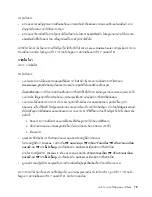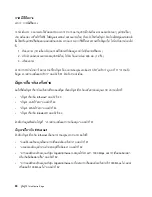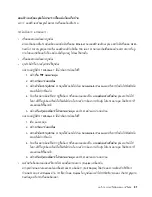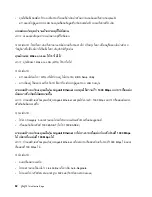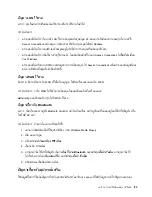•
สำหรับ
Windows 8
ให้เปิด
แผงควบคุม
จากนั้นคลิก
ระบบและความปลอดภัย
➙
➙
ระบบ
➙
➙
การ
ป้องกันระบบ
➙
➙
การคืนค่าระบบ
หากวิธีนี้ไม่สามารถแก้ไขปัญหาได้ ให้ดำเนินการต่อในขั้นตอนถัดไป
6.
เรียกใช้โปรแกรมวินิจฉัย ดู
“
Lenovo Solution Center
”
บนหน้าที่
90
สำหรับข้อมูลเพิ่มเติม
•
หากโปรแกรมวินิจฉัยตรวจพบความล้มเหลวของฮาร์ดแวร์ ให้ติดต่อศูนย์บริการลูกค้า
Lenovo
ดู บทที่
11
“
การขอรับข้อมูล ความช่วยเหลือและบริการ
”
บนหน้าที่
91
สำหรับข้อมูลเพิ่มเติม
•
หากคุณไม่สามารถเรียกใช้โปรแกรมวินิจฉัย ให้ติดต่อศูนย์บริการลูกค้า
Lenovo
ดู บทที่
11
“
การขอรับ
ข้อมูล ความช่วยเหลือและบริการ
”
บนหน้าที่
91
สำหรับข้อมูลเพิ่มเติม
•
ถ้าโปรแกรมวินิจฉัยไม่ได้ตรวจพบความล้มเหลวของฮาร์ดแวร์ ให้ดำเนินการต่อในขั้นตอนถัดไป
7.
ใช้โปรแกรมป้องกันไวรัสเพื่อดูว่าคอมพิวเตอร์ของคุณติดไวรัสหรือไม่ หากโปรแกรมตรวจพบไวรัส ให้ลบไวรัส
นั้น
8.
หากการดำเนินการเหล่านี้ไม่สามารถแก้ปัญหาได้ ให้ขอความช่วยเหลือทางด้านเทคนิค ดู บทที่
11
“
การขอรับ
ข้อมูล ความช่วยเหลือและบริการ
”
บนหน้าที่
91
สำหรับข้อมูลเพิ่มเติม
การแก้ไขปัญหา
ใช้ข้อมูลการแก้ไขปัญหาเพื่อค้นหาวิธีการแก้ไขปัญหาที่มีอาการชัดเจน
ถ้าอาการที่เครื่องคอมพิวเตอร์ของคุณกำลังประสบเกิดขึ้นทันทีหลังจากที่คุณติดตั้งอุปกรณ์เสริมฮาร์ดแวร์ใหม่ หรือ
ซอฟต์แวร์ใหม่ ให้ทำดังต่อไปนี้ก่อนที่จะดูข้อมูลการแก้ไขปัญหา
:
1.
เอาอุปกรณ์เสริมฮาร์ดแวร์หรือซอฟต์แวร์ใหม่ออก ถ้าคุณต้องเปิดฝาครอบเครื่องคอมพิวเตอร์เพื่อถอดอุปกรณ์
เสริมฮาร์ดแวร์ออก ตรวจสอบให้แน่ใจว่าคุณได้อ่านและปฏิบัติตามข้อมูลด้านความปลอดภัยทางไฟฟ้าที่ได้มา
พร้อมกับคอมพิวเตอร์ของคุณ เพื่อความปลอดภัยของคุณ ไม่ควรใช้งานเครื่องคอมพิวเตอร์ขณะที่เปิดฝาครอบ
2.
เรียกใช้โปรแกรมวินิจฉัยเพื่อให้แน่ใจว่าคอมพิวเตอร์ของคุณทำงานได้อย่างถูกต้อง
3.
ติดตั้งอุปกรณ์เสริมฮาร์ดแวร์หรือซอฟต์แวร์ใหม่อีกครั้งโดยทำตามคำแนะนำของผู้ผลิต
เลือกปัญหาที่เกิดขึ้นกับคอมพิวเตอร์ของคุณจากรายการต่อไปนี้
:
•
“
ปัญหาเกี่ยวกับเสียง
”
บนหน้าที่
70
•
“
ปัญหาเกี่ยวกับซีดี
”
บนหน้าที่
72
•
“
ปัญหาเกี่ยวกับดีวีดี
”
บนหน้าที่
73
•
“
ปัญหาที่เกิดขึ้นเป็นครั้งคราว
”
บนหน้าที่
75
•
“
ปัญหาเกี่ยวกับคีย์บอร์ด เมาส์ หรืออุปกรณ์ชี้ตำแหน่ง
”
บนหน้าที่
75
•
“
ปัญหาเกี่ยวกับจอภาพ
”
บนหน้าที่
78
บทที่
10.
การแก้ไขปัญหาและการวินิจฉัย
69
Содержание ThinkCentre Edge 62z
Страница 1: ...คู มือผู ใช ThinkCentre Edge ประเภทเครื อง 2117 และ 2118 ...
Страница 6: ...iv คู มือผู ใช ThinkCentre Edge ...
Страница 14: ...xii คู มือผู ใช ThinkCentre Edge ...
Страница 30: ...Machine Type XXXX Model Number XXX รูปภาพ 4 ป ายประเภทและรุ นเครื อง 16 คู มือผู ใช ThinkCentre Edge ...
Страница 38: ...24 คู มือผู ใช ThinkCentre Edge ...
Страница 43: ...สำหรับข อมูลสายไฟและหมายเลขชิ นส วน ไปที http www lenovo com powercordnotice บทที 3 คุณและคอมพิวเตอร ของคุณ 29 ...
Страница 44: ...30 คู มือผู ใช ThinkCentre Edge ...
Страница 72: ...58 คู มือผู ใช ThinkCentre Edge ...
Страница 110: ...96 คู มือผู ใช ThinkCentre Edge ...
Страница 128: ...114 คู มือผู ใช ThinkCentre Edge ...
Страница 129: ......
Страница 130: ......